6.3.3. Добавление теста
Модуль «Тест» позволяет создавать тесты, включающие вопросы различных типов для оценивания знаний студентов.
Добавление Теста, также, как и других интерактивных элементов учебного курса, осуществляется в режиме редактирования, для чего в выбранной теме курса нажмите на кнопку «Добавить элемент или ресурс». В открывшемся модальном окне (рис. 90) в списке «Ресурсы» выберите элемент «Тест» и нажмите кнопку «Добавить».
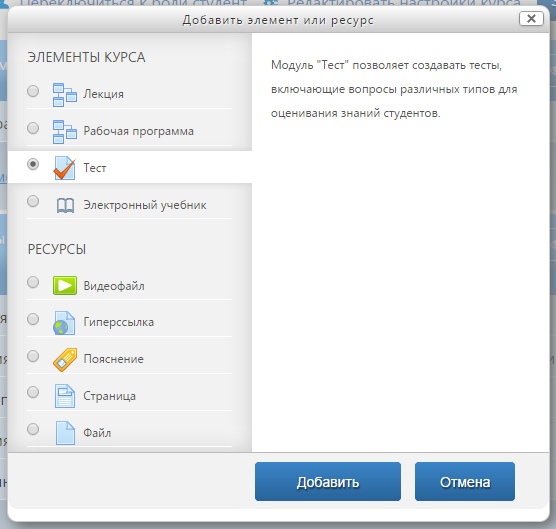
Рис. 90. Окно добавления элемента или ресурса в модуль «Тест»
Страница редактирования настроек модуля «Тест» показана на рис. 91.
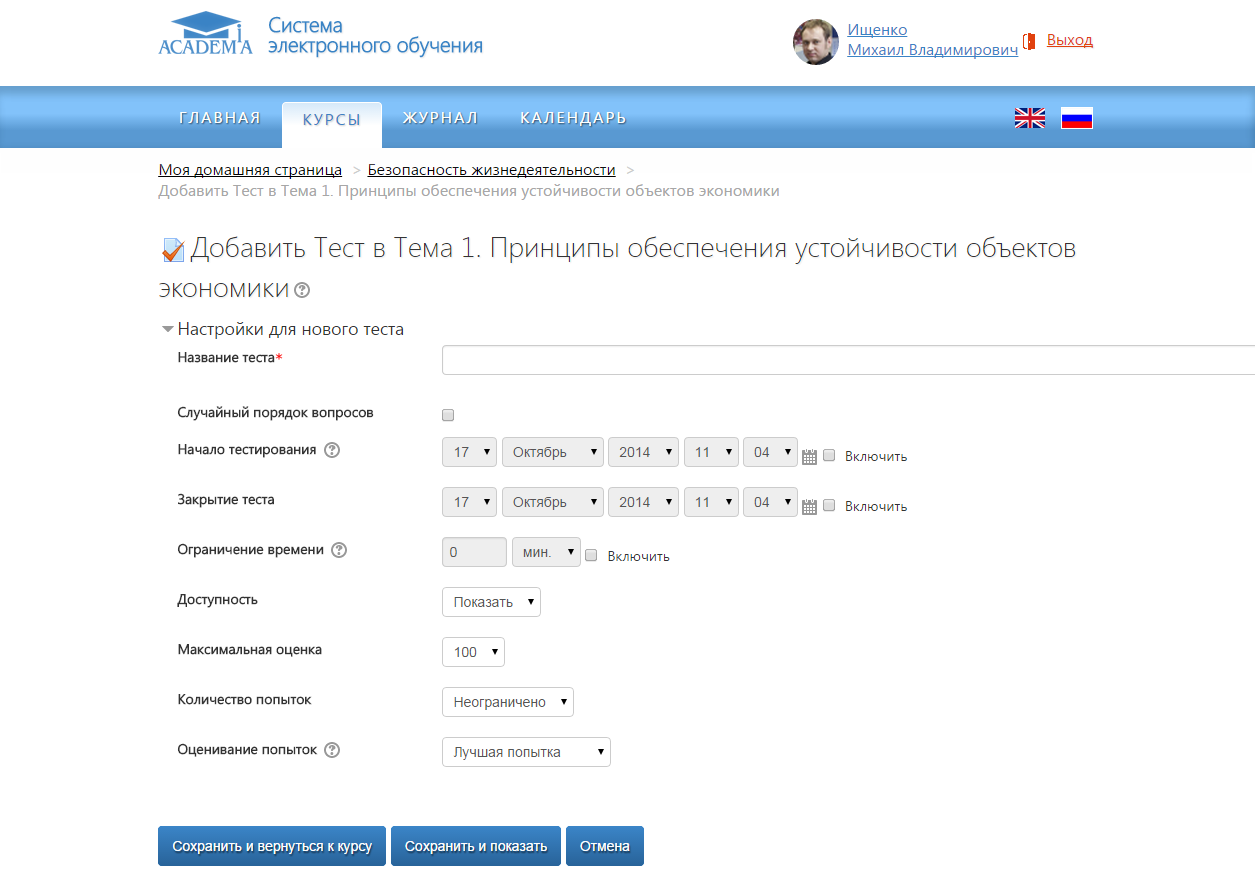
Рис. 91. Страница редактирования настроек модуля «Тест»
Список основных настроек лекции приведен в табл. 12.
Таблица 12. Настройки / установки в модуле «Тест»
|
Блоки / Виды настроек |
Описание |
|
Настройки для нового теста |
Блок содержит основные установки модуля «Тест» |
|
Название теста |
Название теста отображается вверху каждой страницы и в структуре учебного курса |
|
Случайный порядок вопросов |
Параметр включает случайный порядок выдачи вопросов |
|
Начало тестирования |
С помощью данного параметра задаются дата и время начала тестирования. До наступления заданных даты и времени Студентам не доступны вопросы теста. Чтобы поля параметра стали активными, нужно поставить галочку напротив опции «Включить» |
|
Закрытие теста |
Задаются дата и время окончания тестирования. После наступления заданных даты и времени вопросы теста становятся недоступны для Студентов. Чтобы поля параметра стали активными, нужно поставить галочку напротив опции «Включить» |
|
Ограничение времени |
С помощью этого параметра устанавливается ограничение на время прохождения теста. Отсчет времени запускается при открытии Студентом первой страницы модуля «Тест». Таймер отображается на всех страницах модуля «Тест» |
|
Доступность |
Параметр определяет, будет ли тест виден студентам или он будет для них скрыт |
|
Максимальная оценка |
С помощью данного параметра устанавливается максимальная оценка, которую Студент может получить за прохождение теста |
|
Количество попыток |
С помощью этого параметра задается число попыток, отпущенных Студенту на прохождение теста |
|
Оценивание попыток |
Если разрешены несколько попыток прохождения теста, то для расчета итоговой оценки может использоваться следующее:
|
|
Переход к следующему элементу курса |
Выпадающее меню содержит все элементы выбранного курса. Если выбрана соответствующая опция, то в конце лекции Студенту будет отображена ссылка на выбранный элемент курса |
После выполнения необходимых настроек нажмите на кнопку «Сохранить и показать» для перехода на страницу со списком вопросов (рис. 92).
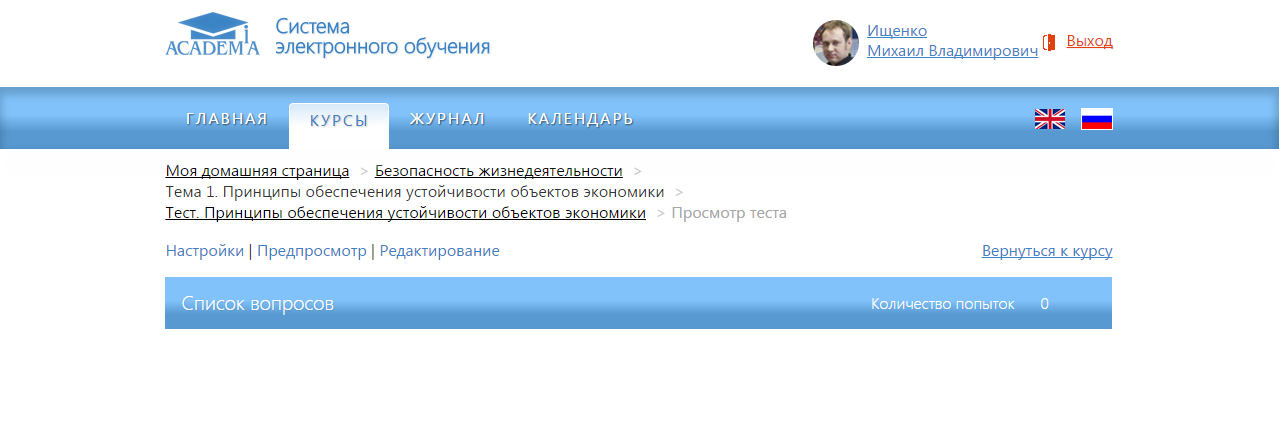
Рис. 92. Страница со списком вопросов в модуле «Тест»
Кликните по ссылке «Редактирование» и на открывшейся странице нажмите кнопку «Добавить вопрос» (рис. 93).
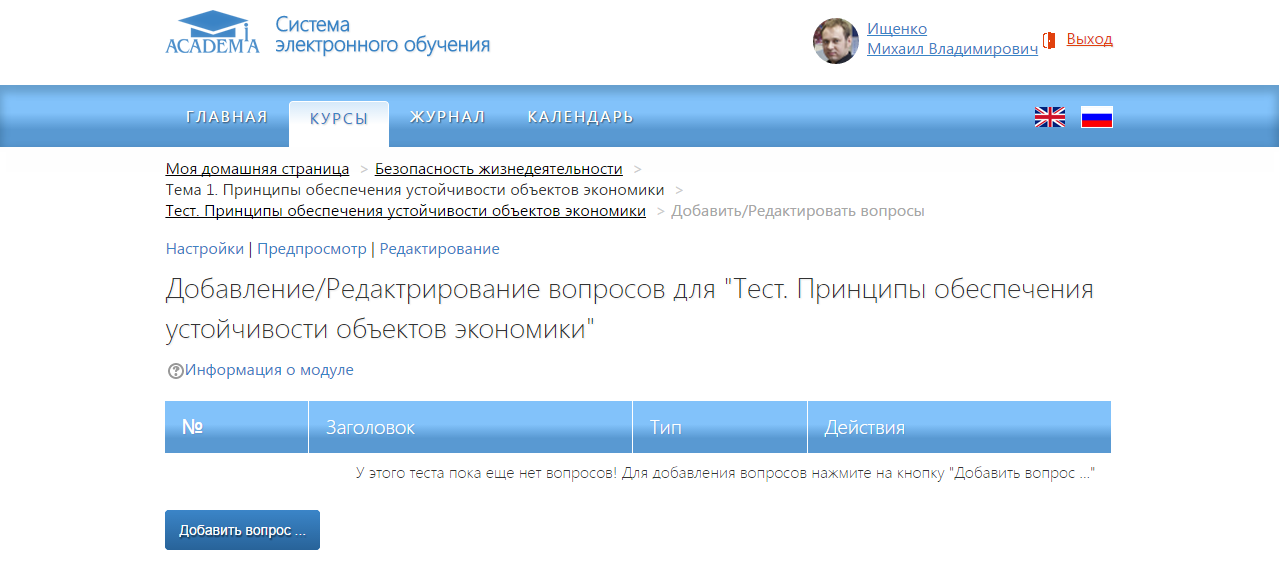
Рис. 93. Страница редактирования структуры модуля «Тест»
В модуле «Тест» предусмотрено создание следующих типов вопросов:
- «Множественный выбор» — вопрос позволяет оценивать числовые ответы, включая единицы измерения физических величин несколькими способами, в том числе с учетом погрешностей;
- «С ручным вводом текста» — позволяет впечатывать в качестве ответа одно или несколько слов. Ответы оцениваются путем сравнения с разными образцами ответов, в которых могут использоваться подстановочные знаки;
- «С ручным вводом числа» — позволяет оценивать числовые ответы, включая единицы измерения, несколькими способами, в том числе с учетом погрешностей;
- «На соответствие» — позволяет Студенту перемещать варианты ответов из одного списка в другой для установления соответствий между ними;
- «На упорядочивание» — вопрос с возможностью перемещения вариантов ответов вверх или вниз для их упорядочивания.
Для добавления вопроса выберите его тип в открывшемся окне (рис. 94) и нажмите на кнопку «Далее».
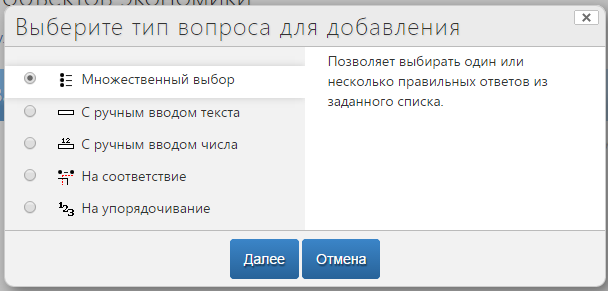
Рис. 94. Окно выбора типа вопроса
Создание вопроса « Множественный выбор»
Страница редактирования вопроса показана на рис. 95.
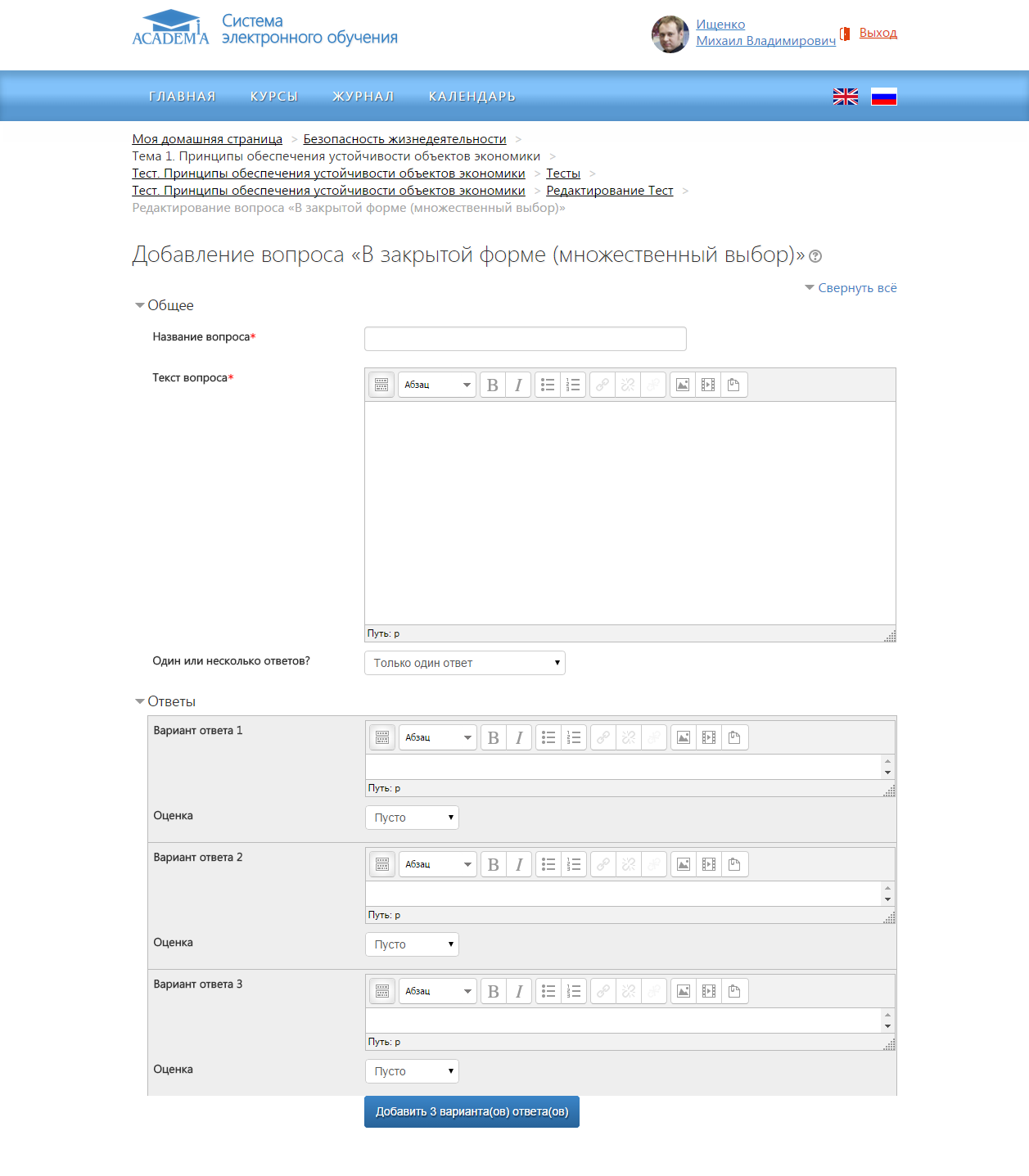
Рис. 95. Страница редактирования вопроса «Множественный выбор»
Список основных настроек вопроса «Множественный выбор» приведен в табл. 13.
Таблица 13. Настройки вопроса «Множественный выбор»
|
Блоки / Виды настроек |
Описание |
|
Общее |
Блок содержит основные установки вопроса |
|
Название вопроса |
Название отображается вверху страницы вопроса и в структуре теста |
|
Текст вопроса |
Вводится основной текст вопроса (тестового задания) и с помощью встроенного редактора его можно отформатировать. В текст можно вставлять изображения, таблицы, Flash-ролики |
|
Один или несколько ответов? |
С помощью данного параметра задается, допускается ли несколько ответов на вопрос или только один. |
|
Ответы |
В этом блоке содержатся установки ответов. По умолчанию установлено три варианта ответа. Если считаете, что трех вариантов ответа вам недостаточно, можете добавить еще несколько вариантов, нажав на кнопку «Добавить 3 варианта(ов) ответа(ов)» |
|
Вариант ответа |
Текст ответа |
|
Оценка |
Указывается оценка, начисляемая Студенту за выбранный вариант ответа. Оценка может быть и отрицательной. В этом случае она вычитается из общего числа баллов, начисленных Студенту за прохождение Теста. |
После выполнения необходимых настроек нажмите на кнопку «Сохранить».
Создание вопроса « С ручным вводом текста»
Страница редактирования вопроса показана на рис. 96.
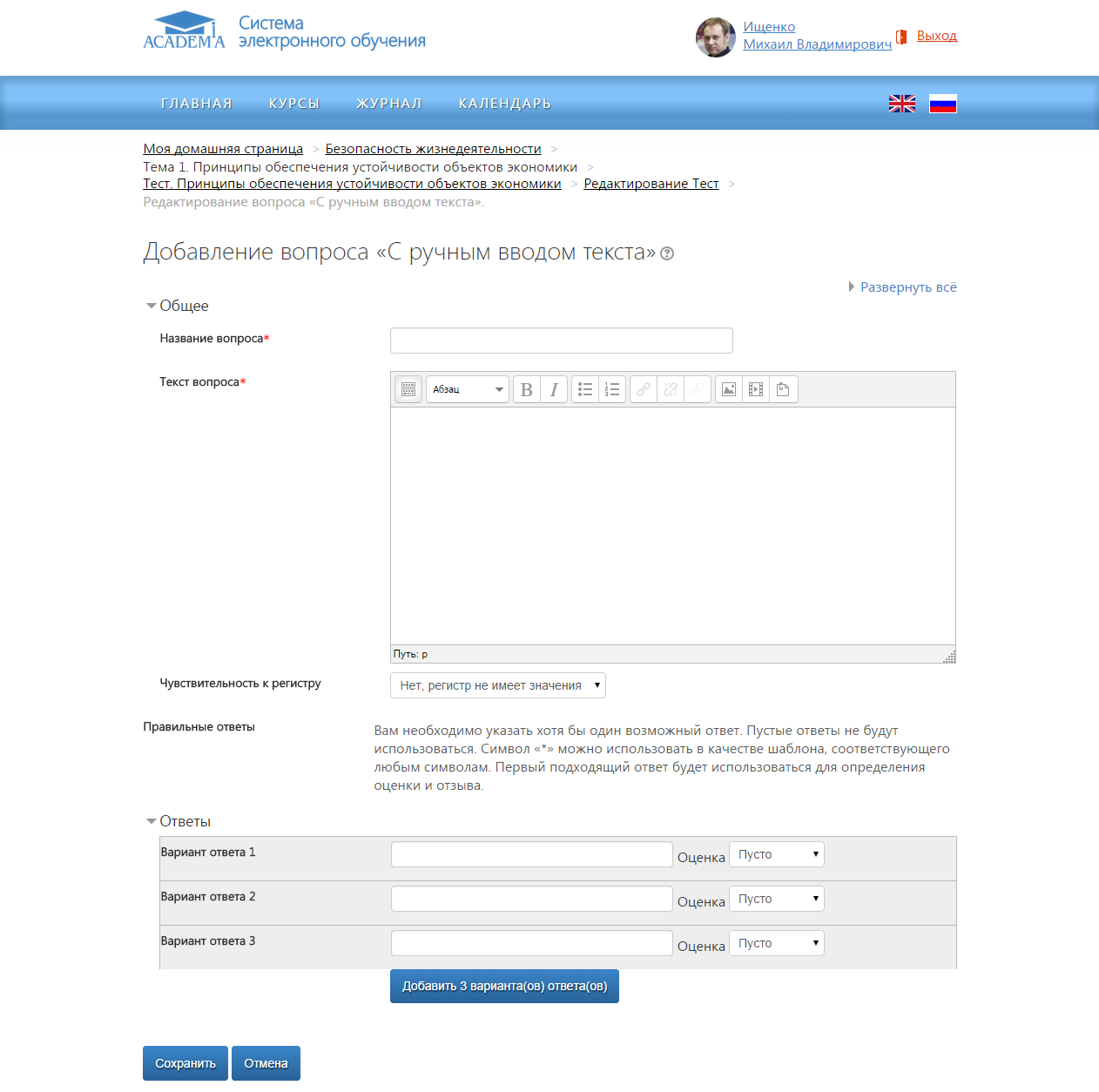
Рис. 96. Страница редактирования вопроса «С ручным вводом текста»
Список основных настроек вопроса «С ручным вводом текста» приведен в табл. 14.
Таблица 14. Настройки вопроса «С ручным вводом текста»
|
Блоки / Виды настроек |
Описание |
|
Общее |
Блок содержит основные установки вопроса |
|
Название вопроса |
Название отображается вверху страницы вопроса и в структуре теста |
|
Текст вопроса |
Вводится основной текст вопроса (тестового задания) и с помощью встроенного редактора он может быть отформатирован. В текст можно вставлять изображения, таблицы и Flash-ролики |
|
Чувствительность к регистру |
Параметр отвечает за то, будет ли при проверке правильности учитываться регистр текста ответа |
|
Ответы |
В этом блоке содержатся установки ответов. По умолчанию установлено три варианта ответов. Если считаете их число недостаточным, можете добавить еще несколько вариантов ответов, нажав на кнопку «Добавить 3 варианта(ов) ответа(ов)» |
|
Вариант ответа |
Текст ответа |
|
Оценка |
В этом поле задается оценка, начисляемая Студенту за выбранный вариант ответа. Оценка может быть и отрицательной. В этом случае она вычитается из общего количества баллов, начисленных Студенту за прохождение Теста |
После выполнения необходимых настроек нажмите на кнопку «Сохранить».
Создание вопроса « С ручным вводом числа»
Страница редактирования вопроса показана на рис. 97.
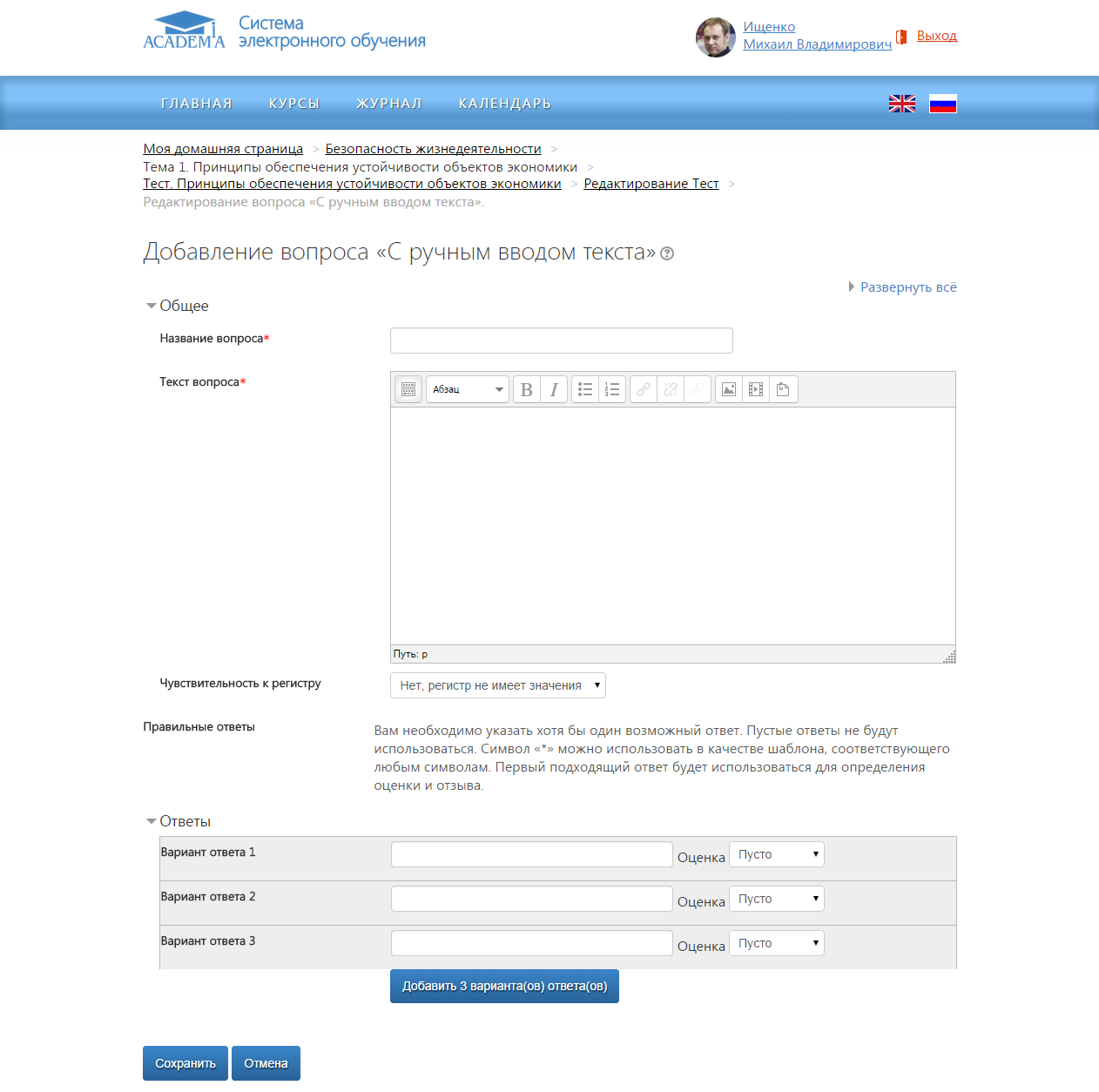
Рис. 97. Страница редактирования вопроса «С ручным вводом числа»
Список основных настроек вопроса «С ручным вводом числа» приведен в табл. 15.
Таблица 15. Настройки вопроса «С ручным вводом числа»
|
Блоки / Виды настроек |
Описание |
|
Общее |
Блок содержит основные установки вопроса |
|
Название вопроса |
Название отображается вверху страницы вопроса и в структуре теста |
|
Текст вопроса |
Здесь вводится основной текст вопроса (тестового задания) и с помощью встроенного редактора он может быть отформатирован. В текст можно вставлять изображения, таблицы, Flash-ролики |
|
Чувствительность к регистру |
Параметр отвечает, будет ли при проверке правильности учитываться регистр текста ответа |
|
Ответы |
В этом блоке содержатся установки ответов. По умолчанию установлено три варианта ответа. Если считаете число ответов недостаточным, можете добавить еще несколько вариантов ответов, нажав на кнопку «Добавить 3 варианта(ов) ответа(ов)» |
|
Вопрос |
Текст ответа |
|
Оценка |
Указывается оценка, начисляемая Студенту за выбранный вариант ответа. Оценка может быть и отрицательной. В этом случае она вычитается из общего количества баллов, начисленных Студенту за прохождение Теста |
После того как необходимые настройки выполнены, нажмите на кнопку «Сохранить».
Создание вопроса « На соответствие»
Страница редактирования вопроса показана на рис. 98.
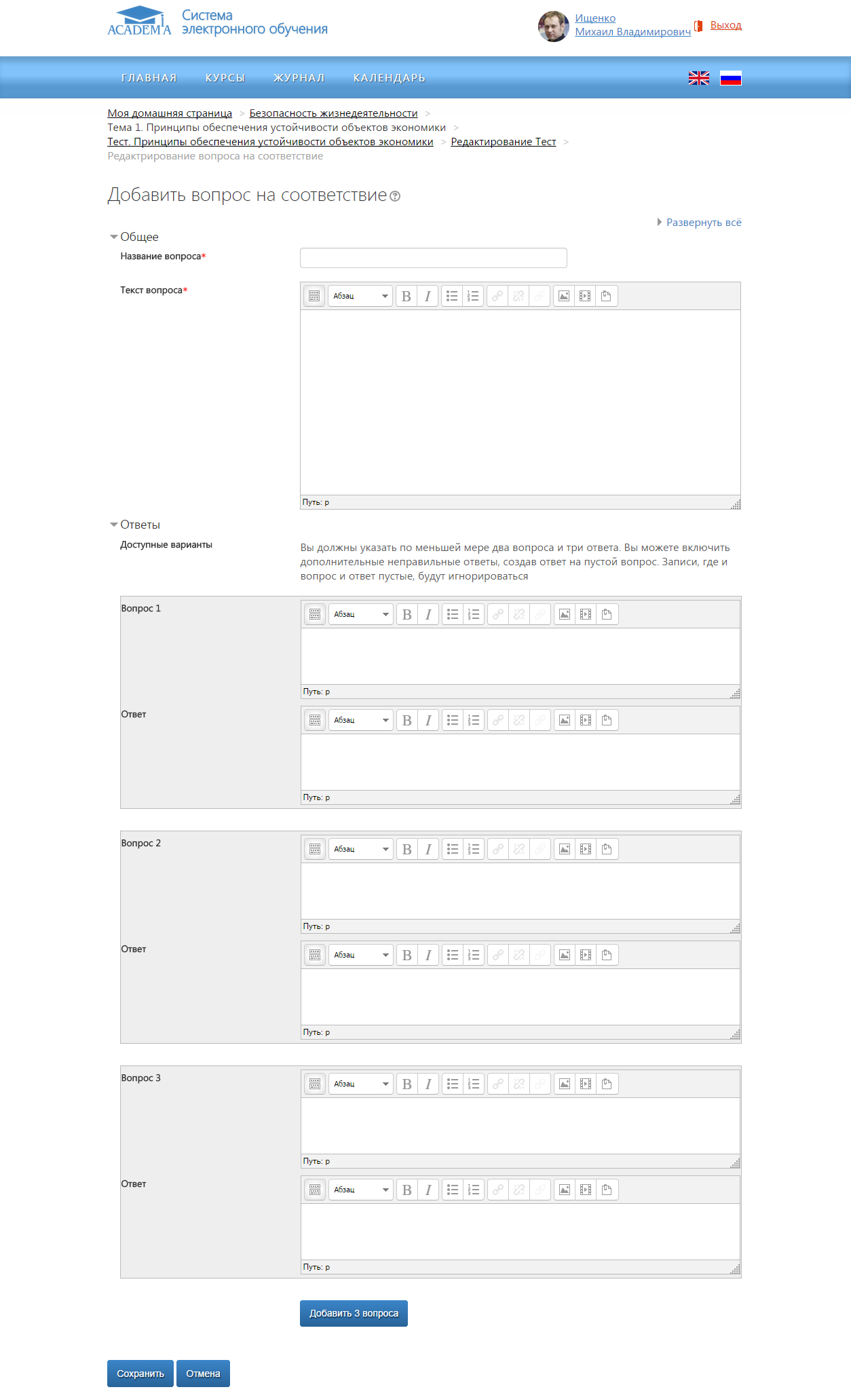
Рис. 98. Страница редактирования вопроса «На соответствие»
Список основных настроек вопроса «На соответствие» приведен в табл. 16.
Таблица 16. Настройки вопроса «На соответствие»
|
Блоки / Виды настроек |
Описание |
|
Общее |
Блок содержит основные установки вопроса |
|
Название вопроса |
Название отображается вверху страницы вопроса и в структуре теста |
|
Текст вопроса |
Вводится основной текст вопроса. С помощью встроенного редактора текст может быть отформатирован. В текст можно вставлять изображения, таблицы и Flash-ролики |
|
Чувствительность к регистру |
Параметр отвечает, будет ли при проверке правильности учитываться регистр текста ответа |
|
Ответы |
В этом блоке содержатся установки пар «ответ — соответствие». По умолчанию установлено три варианта таких пар. Если считаете число вариантов недостаточным, можете добавить несколько вариантов ответов, нажав на кнопку «Добавить 3 варианта ответа». Минимальное число пар — две |
|
Ответ |
Текст ответа |
|
Соответствие |
Текст соответствия ответу |
После выполнения необходимых настроек нажмите на кнопку «Сохранить».
Создание вопроса « На упорядочивание»
Страница редактирования вопроса показана на рис. 99.
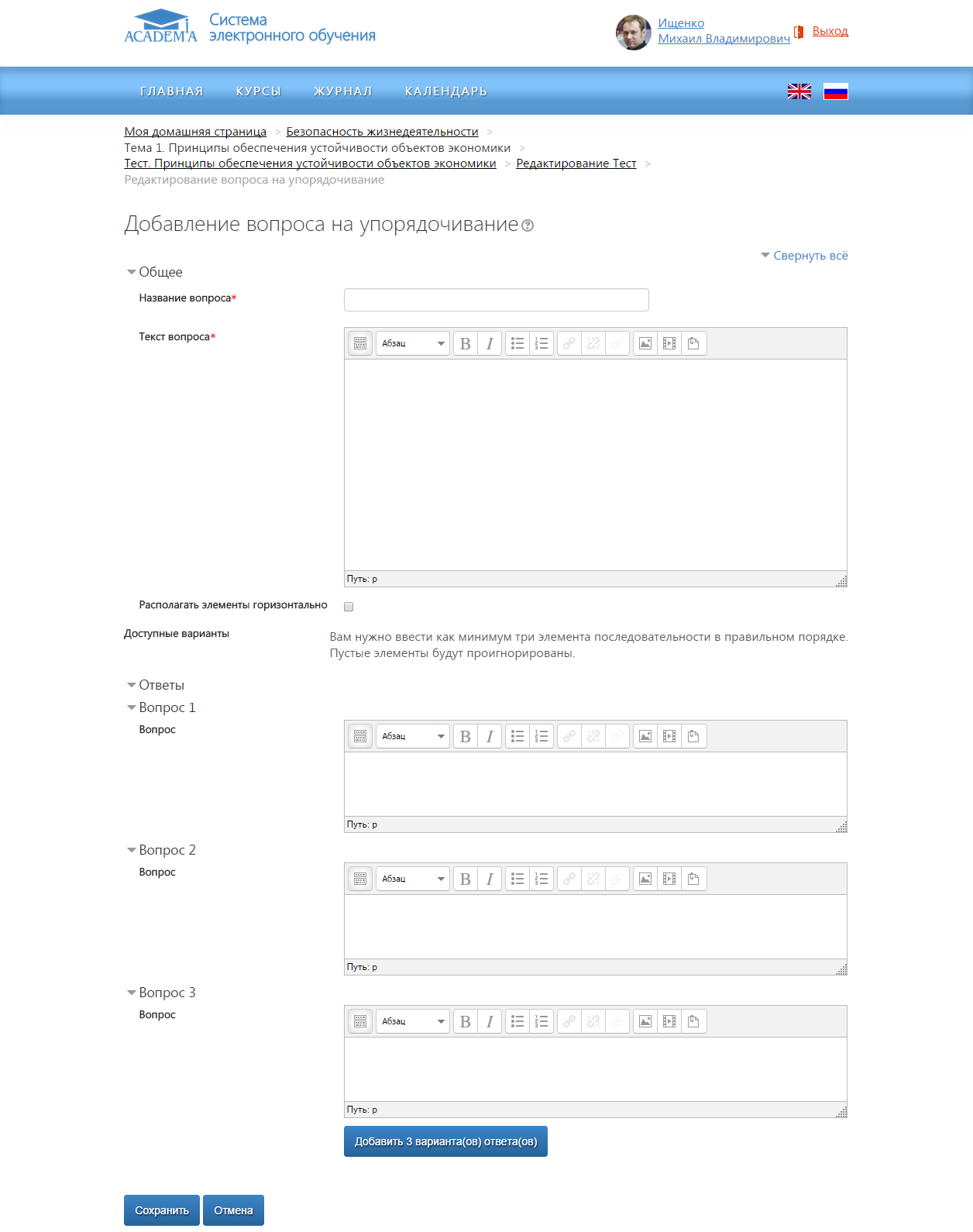
Рис. 99. Страница редактирования вопроса «На упорядочивание»
Список основных настроек вопроса «На упорядочивание» приведен в табл. 17.
Таблица 17. Настройки вопроса «На упорядочивание»
|
Блоки / Виды настроек |
Описание |
|
Общее |
Блок содержит основные установки вопроса |
|
Название вопроса |
Название отображается вверху страницы вопроса и в структуре теста |
|
Текст вопроса |
Вводится основной текст вопроса и с помощью встроенного редактора он может быть отформатирован. В текст можно вставлять изображения, таблицы, Flash-ролики |
|
Располагать элементы горизонтально |
Параметр отвечает за расположение блоков с ответами. По умолчанию блоки располагаются вертикально, при отмеченном параметре — горизонтально |
|
Ответы |
В этом блоке содержатся установки. По умолчанию установлено три варианта ответов. Если считаете число ответов недостаточным, можете добавить несколько вариантов ответов, нажав на кнопку «Добавить 3 варианта ответа». Минимальное число ответов — два |
|
Ответ |
Текст варианта ответа |
После выполнения необходимых настроек нажмите на кнопку «Сохранить».
| 6.3.2. Добавление Лекции | Перейти к оглавлению | 6.3.4. Добавление Электронного учебника |